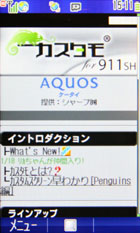「カスタモ」のカスタムスクリーンデータを利用したカスタマイズ:「カスタモ」でケータイをカスタマイズ:ソフトバンクモバイル編
ソフトバンクモバイルのシャープ製端末では、カスタムスクリーン機能を利用して待受画面やメニューアイコン、着信音などのカスタマイズができる。端末でダウンロードする方法のほか、PCからダウンロードして端末に転送する方法もある。
FEATURES
「カスタモ」
オンラインシミュレータ
「カスタモ」の動きをリアルに再現した「カスタモオンラインシミュレータ」を開発しました。ユーザーの操作に合わせて、SNOOPYが手を振り、ディープインパクトが走り、Catsが甘えてきます。ぜひ試してみてください。
バックナンバー
ソフトバンクモバイルのシャープ製端末で提供されている「カスタムスクリーン」機能は、最新の3G端末「SoftBank 911SH」「SoftBank 910SH」「SoftBank 813SH」「SoftBank 812SH」「SoftBank 811SH」「SoftBank 810SH」「SoftBank 705SH」「SoftBank 905SH」「SoftBank 904SH」と、旧ボーダフォンの「V403SH(SoftBank 403SH)」、「Vodafone 804SH」「V604SH」「V501SH」で利用できる。機種ごとに若干の違いがあるため、ここでは人気の最新モデル911SHをベースに解説していこう。
911SHのカスタムスクリーン機能は、待受画面の壁紙から着信音、メニューアイコンなど最大47カ所が一括変更できる。パッケージによって用意されているコンテンツの数は異なり、すべてのパッケージで47カ所全部が変更できるわけではない。着信音が含まれていないものや、第2階層のメニューアイコンがないものなどもある。データはシャープが運営するサイト「カスタモ」から入手できる。
ちなみにカスタマイズ用のコンテンツがパッケージに入っていない場合は、適用前のデータがそのまま引き継がれる。つまり、着信メロディが含まれていないカスタムスクリーンを適用した場合、設定済みの着信メロディがそのまま利用される。
911SHのカスタムスクリーン機能で変更できる要素
壁紙、インデックスメニューアイコン、インデックスメニュー背景、第2階層背景、第2階層メニューアイコン、シンプルモード背景、シンプルモードフォーカス画像、シンプルモード説明文背景画像、音声着信中グラフィック、TVコール着信中グラフィック、留守電サービス着信アニメ、メール着信アニメ、メール送信アニメ、サーバーメールリスト着信アニメ、アラームグラフィック、通話中グラフィック、通話終了グラフィック、タイトル行グラフィック(1行)、タイトル行グラフィック(2行)、タイトル行グラフィック(検索)、ピクト行グラフィック、ガイド行グラフィック、タブ枠グラフィック(2タブ用)、タブ枠グラフィック(3タブ用)、タブ枠グラフィック(4タブ用)、砂時計アニメ、ポップアップアイコン、アラートポップアップウィンドウ、オプションポップアップウィンドウ、電池レベルグラフィック、電波状態グラフィック、3Gマーク、パケットのみ可能アイコン、ローミングマーク、顔認証中イメージ、電卓本体イメージ、サムネイルグラフィック、通常着信音、TVコール着信音、留守番サービス着信音、メール着信音、チャット要求受信音、通信レポート受信音、アラーム音、ライブモニター新着音、サークルトーク着信音、メンバー登録要求音
プリインストールデータや無料データを活用
911SHでカスタムスクリーンの機能を試すなら、まずは端末にプリインストールされているデータを利用するのが簡単だ。911SHには、壁紙とメニューアイコン、メニュー壁紙や電波状態、バッテリー残量を表示するアイコンなどを簡単に変えられる3パターンのカスタマイズデータが用意されている。メニュー画面のデザインも「グリッドメニュー」「グリッドメニュー(説明付)」「縦メニュー」「縦フルメニュー」から選べる。着信音などは変わらないものの、雰囲気は分かるはずだ。

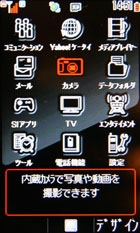
 911SHには「パターン1」「パターン2」「パターン3」のパッケージが用意されている。それぞれにメニューが4パターンあり、「グリッドメニュー」「グリッドメニュー(説明付)」「縦メニュー」「縦フルメニュー」から選べる。写真は左からパターン1のグリッドメニュー、パターン2のグリッドメニュー(説明付)、パターン3の縦フルメニュー
911SHには「パターン1」「パターン2」「パターン3」のパッケージが用意されている。それぞれにメニューが4パターンあり、「グリッドメニュー」「グリッドメニュー(説明付)」「縦メニュー」「縦フルメニュー」から選べる。写真は左からパターン1のグリッドメニュー、パターン2のグリッドメニュー(説明付)、パターン3の縦フルメニューカスタムスクリーン機能を利用するには、メニュー画面で[Y!]キーを押してカスタムスクリーンメニューを開き、プリインストールデータを利用する場合は「固定データ」にアクセスする。ここに「パターン1」「パターン2」「パターン3」の3つが収録されているので、実際に適用して雰囲気がどう変わるか体験してみよう。ちなみに初期状態では「パターン1」の「グリッドメニュー」がセットされている。

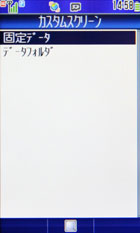
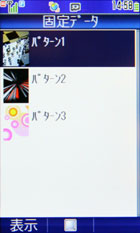
 メニューを開いて右ソフトキー([Y!]キー)を押すだけで、カスタムスクリーンのメニューに簡単にアクセスできる。「固定データ」を選ぶとプリインストールデータが、「データフォルダ」を選ぶとダウンロードしたデータが一覧表示される
メニューを開いて右ソフトキー([Y!]キー)を押すだけで、カスタムスクリーンのメニューに簡単にアクセスできる。「固定データ」を選ぶとプリインストールデータが、「データフォルダ」を選ぶとダウンロードしたデータが一覧表示される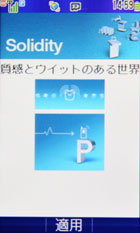
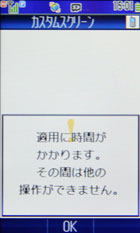
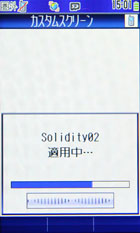
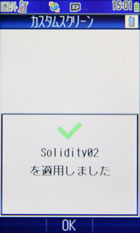 一覧表示画面で決定キーを押すとすぐに適用できるが、右ソフトキーで「表示」を選ぶと簡単な内容を確認できる。「適用」を選ぶと、作業中は操作できない旨が表示される。作業中は圏外になり、電話やメールの着信もできなくなる。完了のメッセージが出てから「OK」を押すと更新済みの画面に切り替わる
一覧表示画面で決定キーを押すとすぐに適用できるが、右ソフトキーで「表示」を選ぶと簡単な内容を確認できる。「適用」を選ぶと、作業中は操作できない旨が表示される。作業中は圏外になり、電話やメールの着信もできなくなる。完了のメッセージが出てから「OK」を押すと更新済みの画面に切り替わる「カスタモ」では各種の有料/無料データを提供
また「カスタモ」で提供されている「911SHコンセプトデザイン」を利用するのも手軽でいい。911SHコンセプトデザインには、「CRYSTAL WHITE」「Circularity」「Sunlight」「Solidity」「Ray」の5種類のカスタムスクリーンが用意されており、無料でダウンロードできる(パケット通信料は別途必要)。
カスタモにアクセスするには、メニュー画面で[Y!]キーを押すと現れるカスタムスクリーンメニューで「データフォルダ」を開く。すると「カスタモご紹介」という、カスタモへのリンクが用意されているので、これを選べばいい。あるいはメニューから「データフォルダ」→「カスタムスクリーン」の順にたどって、カスタムスクリーンフォルダの中にある「カスタムスクリーンダウンロード」を選んでも同様にカスタモの911SH専用サイトにアクセスできる。
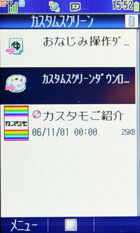


 カスタムスクリーンの入手は、データフォルダの「カスタムスクリーン」フォルダ内にあるリンクをクリックするのが簡単だ。カスタモの紹介を読むこともできる。カスタモにある「911SHコンセプトデザイン」は、911SHのために用意された無料のパッケージ。センスのいいデザインのデータが多数用意されている
カスタムスクリーンの入手は、データフォルダの「カスタムスクリーン」フォルダ内にあるリンクをクリックするのが簡単だ。カスタモの紹介を読むこともできる。カスタモにある「911SHコンセプトデザイン」は、911SHのために用意された無料のパッケージ。センスのいいデザインのデータが多数用意されている無料の911SHコンセプトデザインは、サイトの一番下の方にある。サイトにはコンテンツラインアップの一部が掲載されているほか、カスタモの説明やよくある質問なども用意されているので、ついでに目を通しておくことをお勧めする。キャラクターものやデザイナーものなど、多数のデータが用意されているので、見るだけでも楽しめる。
ダウンロードしたパッケージは、ダウンロード直後に適用することも可能だが、まずは一通りダウンロードしてしまうのがいいだろう。ただし、パッケージは容量が1Mバイトを超えるものも多い。端末へ直接ダウンロードするなら、「パケットし放題」などの、パケット通信量の定額サービスへ必ず加入しておこう。定額サービスに加入していない場合は、後述のPCでダウンロードする方法を活用したい。なおカスタムスクリーンのパッケージは外部メモリにも保存できる。機種によって、外部メモリが同梱されているものといないものがあるが、911SHにはmicroSDTMは同梱されていないので、別途microSDTMを入手することで、データをmicroSDTMに保存できるようになる。
ダウンロードしたデータは、メニュー画面で[Y!]キーを押すと現れるカスタムスクリーンメニューで「データフォルダ」を選ぶか、メニューから「データフォルダ」を選んで「カスタムスクリーン」を選ぶと開ける。microSDTMに保存している場合は、直接適用することはできないため、事前にデータを内蔵メモリに移動する必要がある。データはアイコンとタイトルが見える状態で一覧表示されるので、適用したいものを選べばいい。着信音やメニューアイコンまで変わるため、完了までにはしばしの時間を要し、適用中は一時的に通信ができなくなる。
PCでダウンロードし、microSDTM経由で端末に転送する方法も
またソフトバンクモバイルのカスタムスクリーンは、PDC端末「V501SH」の頃から提供されているサービスだけに、他社のサービスと異なり、端末本体でダウンロードする方法のほかに、PCでダウンロードしたコンテンツをmicroSDTMなどに保存し、端末に転送する方法も用意されている。
PCでデータをダウンロードすれば、端末から直接カスタモにアクセスしてデータをダウンロードする場合と比べて、パケット通信料をほとんどかけずにコンテンツが入手できるというメリットがある。
PCでのダウンロード方法はとても簡単。カスタモのPC用Webサイトから、利用している端末の専用ページにアクセスして好みのコンテンツを選び、コンテンツのページを開いて「ダウンロード」アイコンをクリックするだけだ。
ダウンロードしたファイル(.thfファイル)は、メモリカードリーダーやUSB接続ケーブルなどを使ってmicroSDTMに書き込む。「PRIVATE」→「MYFOLDER」→「My Items」の順にフォルダをたどって、「Custom Screens」フォルダ内に保存しておけばいい。これで、端末で直接ダウンロードした場合と同様に適用できる。適用するデータは、内蔵メモリに入っている必要はないのが便利だ。
課金はデータの利用時に
さて、ここまで見てきたようにカスタムスクリーンを利用する手順はとても簡単なのがお分かりいただけただろうか。カスタマイズの楽しさを手軽に体験できる無料コンテンツだけでも楽しめるが、有料コンテンツにはさらに美しいものや凝ったもの、人気のキャラクターを用いたものなども用意されている。
有料コンテンツといっても、1つのデータはおよそ315円から525円程度で購入できる。ダウンロード時には課金されず、実際にテーマを適用する際に、端末上で決済を行うため、支払いも簡単。料金は後日携帯電話の利用料金と一緒に請求される。
関連記事
Copyright © ITmedia, Inc. All Rights Reserved.
提供:シャープ 株式会社
制作:ITmedia +D 編集部/掲載内容有効期限:2007年2月28日